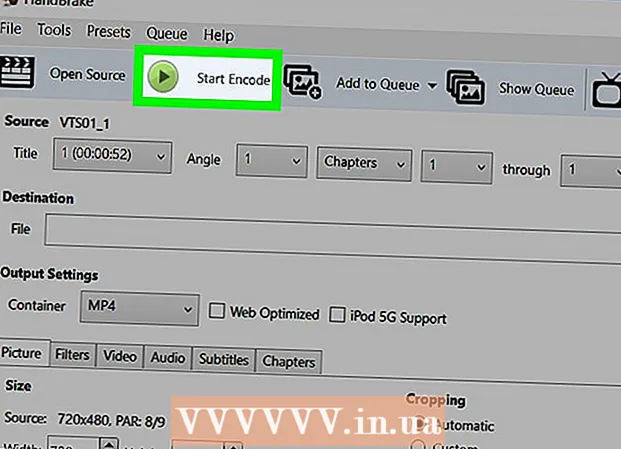Autor:
Tamara Smith
Dátum Stvorenia:
19 Január 2021
Dátum Aktualizácie:
1 V Júli 2024
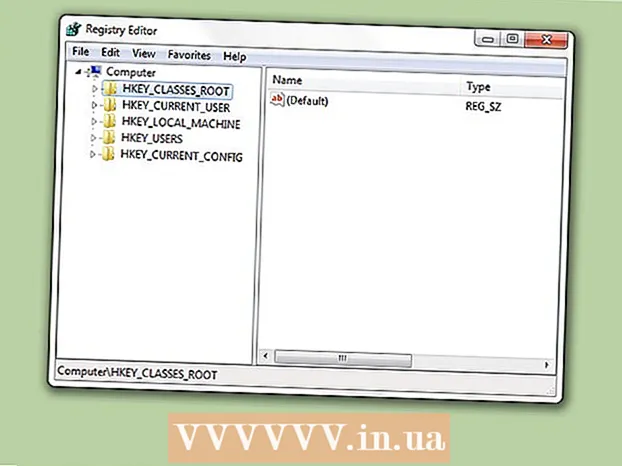
Obsah
- Na krok
- Metóda 1 z 2: Ručné odstránenie súboru Newfolder.exe
- Metóda 2 z 2: Použitie nástroja na odstránenie nového priečinka
- Varovania
Vírus Newfolder.exe je jedným z najnebezpečnejších vírusov, ktorý sa skrýva v súboroch USB a zakazuje napríklad Správcu úloh, Regedit a Možnosti priečinka. Vírus vytvára súbory .exe, ktoré napodobňujú vaše existujúce súbory, čo umožňuje vírusu zaberať 50% aktuálneho miesta na disku, spolu s ďalšími nepríjemnými vedľajšími účinkami, ktoré môžu prispieť k spomaleniu počítača a zníženiu jeho účinnosti.
Na krok
Metóda 1 z 2: Ručné odstránenie súboru Newfolder.exe
 Otvorte príkazový riadok. Prejdite na „Štart“ a nájdite „cmd“ (bez úvodzoviek). Kliknite na „Spustiť“. Zobrazí sa čierne okno.
Otvorte príkazový riadok. Prejdite na „Štart“ a nájdite „cmd“ (bez úvodzoviek). Kliknite na „Spustiť“. Zobrazí sa čierne okno.  Zadajte nasledujúce príkazy, jeden po druhom. Týmto sa odstránia prvé štádiá vírusu.
Zadajte nasledujúce príkazy, jeden po druhom. Týmto sa odstránia prvé štádiá vírusu. - taskkill / f / t / im „New Folder.exe“
- taskkill / f / t / im „SCVVHSOT.exe“
- taskkill / f / t / im „SCVHSOT.exe“
- taskkill / f / t / im „scvhosts.exe“
- taskkill / f / t / im „hinhem.scr“
- taskkill / f / t / im „blastclnnn.exe“
 Otvorte Správcu úloh a Regedit. Pretože jedným z charakteristických znakov vírusu Newfolder.exe je to, že Správca úloh a Regedit sú zakázané, po odstránení vírusu ich budete musieť znova povoliť. Môžete to urobiť zadaním nasledujúcich príkazov jeden po druhom:
Otvorte Správcu úloh a Regedit. Pretože jedným z charakteristických znakov vírusu Newfolder.exe je to, že Správca úloh a Regedit sú zakázané, po odstránení vírusu ich budete musieť znova povoliť. Môžete to urobiť zadaním nasledujúcich príkazov jeden po druhom: - reg add HKLM Software Microsoft Windows CurrentVersion Policies System / v DisableTaskMgr / t REG_DWORD / d 0 / f
- reg add HKCU Software Microsoft Windows CurrentVersion Policies System / v DisableTaskMgr / t REG_DWORD / d 0 / f
- reg add HKLM Software Microsoft Windows CurrentVersion Policies System / v DisableRegistryTools / t REG_DWORD / d 0 /
- reg add HKCU Software Microsoft Windows CurrentVersion Policies System / v DisableRegistryTools / t REG_DWORD / d 0 / f
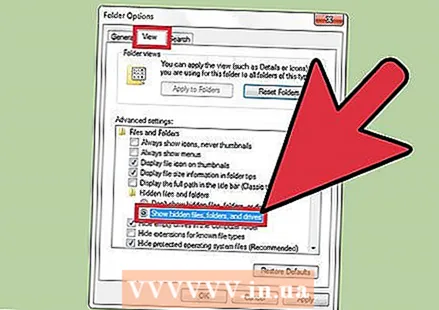 Povoľte možnosť „Zobraziť skryté súbory“. Urobíte to tak, že prejdete do ponuky „Štart“ a vyberiete možnosť „Ovládací panel“. Potom zvoľte „Vzhľad a prispôsobenie“ a zvoľte „Možnosti priečinka“. Vyberte možnosť „Zobraziť“, „Rozšírené nastavenia“ a nakoniec „Zobraziť skryté súbory, priečinky a jednotky“. Kliknite na „OK“.
Povoľte možnosť „Zobraziť skryté súbory“. Urobíte to tak, že prejdete do ponuky „Štart“ a vyberiete možnosť „Ovládací panel“. Potom zvoľte „Vzhľad a prispôsobenie“ a zvoľte „Možnosti priečinka“. Vyberte možnosť „Zobraziť“, „Rozšírené nastavenia“ a nakoniec „Zobraziť skryté súbory, priečinky a jednotky“. Kliknite na „OK“.  Postupne odstráňte nasledujúce súbory. Týmto sa odstráni zvyšok vírusu.
Postupne odstráňte nasledujúce súbory. Týmto sa odstráni zvyšok vírusu. - C: WINDOWS SCVVHSOT.exe
- C: WINDOWS SCVHSOT.exe
- C: WINDOWS hinhem.scr
- C: WINDOWS system32 SCVHSOT.exe
- C: WINDOWS system32 blastclnnn.exe
- C: WINDOWS system32 autorun.ini
- C: Documents and Settings All Users Documents SCVHSOT.exe
Metóda 2 z 2: Použitie nástroja na odstránenie nového priečinka
 Vyhľadajte a stiahnite si nástroj na odstránenie novej zložky. Ak neveríte, že vírus je možné správne odstrániť manuálne, môžete na to použiť niekoľko bezplatných nástrojov. Nástroj na odstránenie nového priečinka je najbežnejšie používanou možnosťou, pretože je zadarmo, ľahko sa sťahuje a bol používaný s veľkým úspechom. Stiahnite si nástroj z http://www.new-folder-virus.com a vyberte možnosť sťahovania.
Vyhľadajte a stiahnite si nástroj na odstránenie novej zložky. Ak neveríte, že vírus je možné správne odstrániť manuálne, môžete na to použiť niekoľko bezplatných nástrojov. Nástroj na odstránenie nového priečinka je najbežnejšie používanou možnosťou, pretože je zadarmo, ľahko sa sťahuje a bol používaný s veľkým úspechom. Stiahnite si nástroj z http://www.new-folder-virus.com a vyberte možnosť sťahovania.  Otočte nástroj. Môže to trvať desať až tridsať minút. Potom sa vám zobrazia všetky súbory spojené s vírusom. Kliknutím na tlačidlo Ďalej ich odstránite.
Otočte nástroj. Môže to trvať desať až tridsať minút. Potom sa vám zobrazia všetky súbory spojené s vírusom. Kliknutím na tlačidlo Ďalej ich odstránite.  Opravte svoj register. Vírusy a škodlivý softvér ovplyvňujú váš register a môžete ich opraviť vyhľadaním článkov o tom, ako bezplatne opraviť svoj register.
Opravte svoj register. Vírusy a škodlivý softvér ovplyvňujú váš register a môžete ich opraviť vyhľadaním článkov o tom, ako bezplatne opraviť svoj register.
Varovania
- Zmena údajov v registri môže spôsobiť vážne problémy systému, ak nebudete opatrní.